
iOS 17 inaugure une toute nouvelle option d'accessibilité. Celle-ci vous permet de créer un clone vocal qui sera utilisé dans les outils de transcription intégrés au système d'exploitation. On vous explique comment synthétiser votre voix, et comment l'utiliser au quotidien.
Avec iOS 17, Apple propose de très nombreux réglages d'accessibilité pour permettre aux utilisateurs atteints de handicap de se servir de leur iPhone au quotidien. La nouvelle mise à jour majeure, disponible depuis le lundi 18 septembre sur une large gamme d'iPhone, met à disposition un nouveau réglage utilisant l'intelligence artificielle pour vous permettre de réaliser une voix synthétique ressemblant à votre véritable voix.
Cette option s'adresse notamment aux utilisateurs atteints d'une maladie leur retirant l'usage de la parole, comme la maladie de Charcot. Dans ce tutoriel, nous allons vous expliquer comment réaliser une copie synthétique de votre voix, mais aussi comment l'utiliser dans votre quotidien pour communiquer plus facilement avec vos proches ou des inconnus.
Comment créer une voix personnalisée avec Personal Voice ?
1. Accédez à la section "Accessibilité" dans l'application "Réglages" de votre iPhone
Pour accéder à l'option « Personal Voice », vous devez tout d'abord vous rendre dans l'application Réglages de votre iPhone. Cherchez ensuite la section Accessibilité, cliquez dessus, puis enfin, cliquez sur « Voix personnelle ».
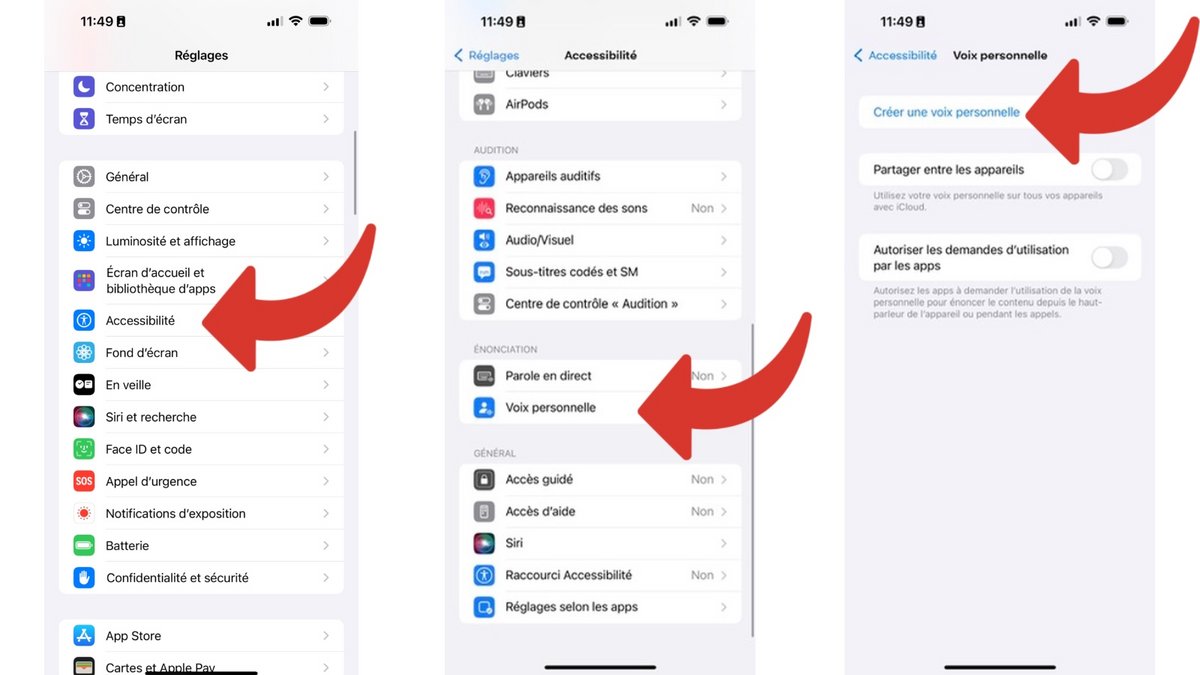
2. Créez une voix personnelle
Pour créer une voix personnelle, il vous suffit de cliquer sur l'option en haut de l'écran et de lancer la procédure. Il vous faudra vous authentifier au préalable avec Touch ID ou Face ID, à des fins de sécurité.
Apple va vous présenter différents panneaux d'explications vous indiquant la marche à suivre, mais aussi quelques conseils pour obtenir le meilleur résultat lors du traitement de votre voix. Voix personnelle demande la lecture de 150 phrases à haute voix, pour obtenir un condensé de toutes les intonations et des modulations de voix qui vous sont propres, afin que la voix synthétique soit réaliste.
Voix personnelle n'est pas encore prêt pour la langue française, et les phrases proposées à la dictée sont en anglais. Mais la version française devrait arriver dans les prochains mois et utilisera le même type de fonctionnement.
Lorsque vous êtes prêt, vous pouvez commencer. La dictée des phrases prend une quinzaine de minutes, alors préparez-vous, et trouvez un moment pour ne pas être dérangé ou sollicité durant le processus. Vous pouvez donner un nom à cette voix pour la retrouver, si d'aventure, vous souhaitez en créer plusieurs.
Une fois les phrases enregistrées, l'iPhone prendra quelques dizaines de minutes supplémentaires pour traiter les différentes phrases dictées et générer la voix synthétique. Le délai peut paraître long, mais Apple explique que le traitement est réalisé sur l'appareil, sans recourir à une connexion à Internet, pour garantir votre confidentialité et le respect de votre vie privée.
Vous pouvez enfin partager votre voix personnelle entre vos différents appareils connectés à iCloud. Les données sont chiffrées de bout en bout et ne peuvent être accessibles que par vous. Même Apple ne peut y avoir accès.
Comment utiliser Personal Voice au quotidien ?
Personal Voice peut être associé à une nouvelle fonctionnalité d'accessibilité, baptisée « Parole en direct », ou « Live Speech » en anglais. Cette dernière peut être utilisée dans les applications Téléphone, FaceTime, mais aussi lorsque vous vous adressez à quelqu'un dans la rue ou à un proche.
Le dispositif se présente sous la forme d'une boîte de texte. Il suffit de taper votre message, puis de cliquer sur le bouton de lecture pour transcrire votre texte en message audio. Une voix masculine française est préenregistrée (celle de Siri), et Personal Voice vous permet d'utiliser votre voix personnelle créée par intelligence artificielle, pour une conversation naturelle.
1. Activez "Parole en direct" dans l'application "Réglages" de votre iPhone
Pour activer Parole en direct, rendez-vous dans les Réglages de l'iPhone, puis cliquez sur « Accessibilité », ensuite « Parole en direct ». Une fois dans cette section, cochez le bouton « Parole en direct » en haut de la page.
Dans la rubrique « Voix », cliquez sur « Français (France) » et choisissez la voix synthétique créée avec Personal Voice. Vous pouvez également paramétrer des expressions favorites, qui pourront être énoncées en cliquant dessus dans Voix en direct.
2. Activer Personal Voice
Pour activer Voix en direct lors d'une conversation, il vous suffit de cliquer trois fois de suite sur le bouton latéral de l'iPhone, le bouton qui vous sert d'ordinaire à mettre votre téléphone en veille ou à activer Apple Pay. Le clavier et un champ de texte apparaissent alors à l'écran. Tapez votre texte, puis cliquez sur le bouton « Envoyer » pour lancer la lecture. Voix en direct est accessible à travers l'intégralité du système, même sur l'écran d'accueil ou l'écran verrouillé.
Pour aller plus loin : retrouvez tous nos tutoriels et astuces iOS / iPhone et apprenez à tirer le meilleur parti du système d'exploitation mobile d'Apple.
